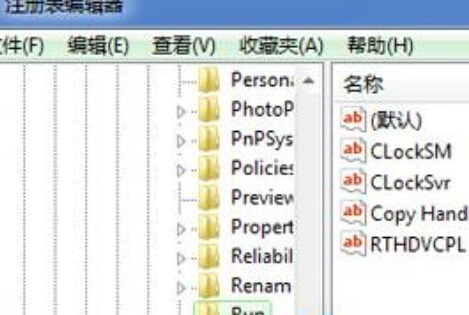Win8系统怎么关闭开机密码 Win8系统开机密码怎么取消
发布时间:2017-08-16 20:09:29作者:知识屋
Win8系统怎么关闭开机密码 Win8系统开机密码怎么取消 在使用win8电脑的时候一些人为了不让别人看见他电脑的内容经常在他的电脑上设置开机密码。等过了一段时候他发现在电脑上设置开机密码太麻烦了,就想把开机密码给取消掉。下面小编就来给大家讲下怎么关闭win8系统的开机密码。
方法一:
1. 同时按住win+Q键打开搜索框。
2.在搜索框里输入:netplwiz,然后点击搜索。
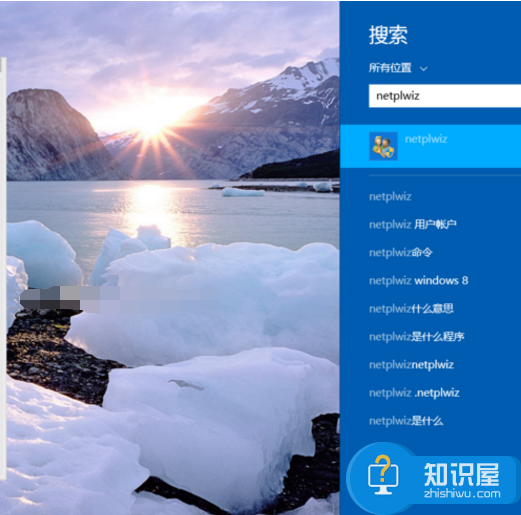
3.接着将用户名和密码这一项的勾选给去掉。
4.然后在输入你的开机密码,之后再点击确定。
5.最后,需要重启计算机。
方法二:
1.按住快捷键win+R键进入运行窗口。
2.在运行的输入框里输入netplwiz,然后点击回车。
3.之后,我们在用户帐户对话框里可以看到“要使用本计算机,用户必须输入用户名和密码”被勾选中了。
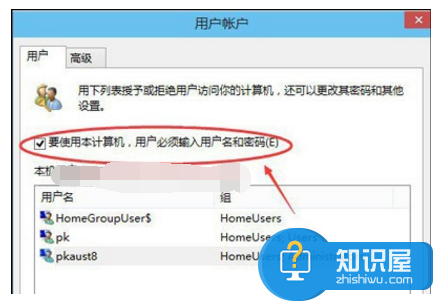
4.然后将用户帐户对话框里的“要使用本计算机,用户必须输入用户名和密码”前面的勾给去掉,再点击应用。
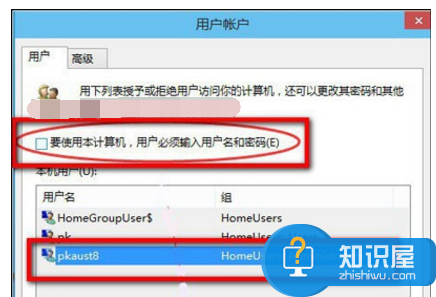
5.弄好之后,在弹出自动登录对话框验证权限,输入你自己的用户名和密码,然后点击确定,等到下次你在开机的时候就不需要密码了。
以上便是小编向大家讲述的在win8系统下如何关闭开机密码的方法,想关闭win8系统的开机密码的用户可以试一下,希望小编的方法可以帮助到你。
知识阅读
软件推荐
更多 >-
1
 一寸照片的尺寸是多少像素?一寸照片规格排版教程
一寸照片的尺寸是多少像素?一寸照片规格排版教程2016-05-30
-
2
新浪秒拍视频怎么下载?秒拍视频下载的方法教程
-
3
监控怎么安装?网络监控摄像头安装图文教程
-
4
电脑待机时间怎么设置 电脑没多久就进入待机状态
-
5
农行网银K宝密码忘了怎么办?农行网银K宝密码忘了的解决方法
-
6
手机淘宝怎么修改评价 手机淘宝修改评价方法
-
7
支付宝钱包、微信和手机QQ红包怎么用?为手机充话费、淘宝购物、买电影票
-
8
不认识的字怎么查,教你怎样查不认识的字
-
9
如何用QQ音乐下载歌到内存卡里面
-
10
2015年度哪款浏览器好用? 2015年上半年浏览器评测排行榜!